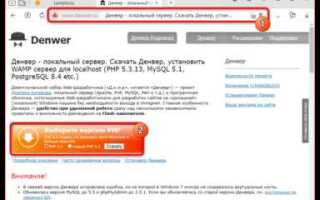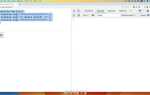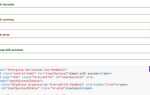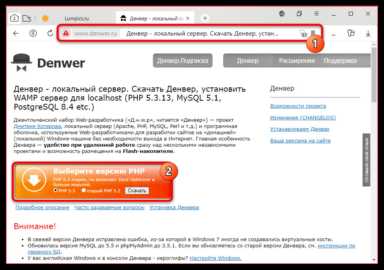
Для того чтобы запустить PHP скрипт через браузер, необходимо, чтобы на вашем сервере был установлен PHP и настроен веб-сервер, например, Apache или Nginx. Важно понимать, что PHP является серверным языком, и его код обрабатывается не на стороне клиента, а на сервере. Таким образом, для работы скрипта через браузер нужно обеспечить его доступность через веб-сервер и корректную настройку PHP-обработчика.
Первым шагом является установка и настройка веб-сервера. В случае с Apache, необходимо убедиться, что модуль mod_php активирован. Для этого после установки PHP нужно настроить сервер так, чтобы он обрабатывал файлы с расширением .php. Это можно сделать через конфигурацию виртуальных хостов Apache. В случае с Nginx, необходимо настроить передачу запросов на PHP-FPM (FastCGI Process Manager), который будет обрабатывать PHP-скрипты.
Следующий этап – создание PHP файла. Чтобы скрипт был доступен через браузер, его нужно разместить в публичной директории веб-сервера, например, в папке www или public_html. Важно убедиться, что файл имеет расширение .php, и его содержимое соответствует синтаксису PHP. Пример простого PHP скрипта:
После этого достаточно открыть браузер и ввести в адресной строке путь к скрипту, например, http://localhost/your_script.php, где localhost – это адрес вашего веб-сервера, а your_script.php – имя созданного файла.
Если все настроено правильно, браузер выполнит PHP код, и вы увидите результат работы скрипта. Важно помнить, что любые ошибки в коде или неправильная настройка сервера могут привести к некорректной работе скрипта. В таких случаях стоит обратиться к логам веб-сервера или PHP для получения более подробной информации о возникших проблемах.
Подготовка сервера для работы с PHP
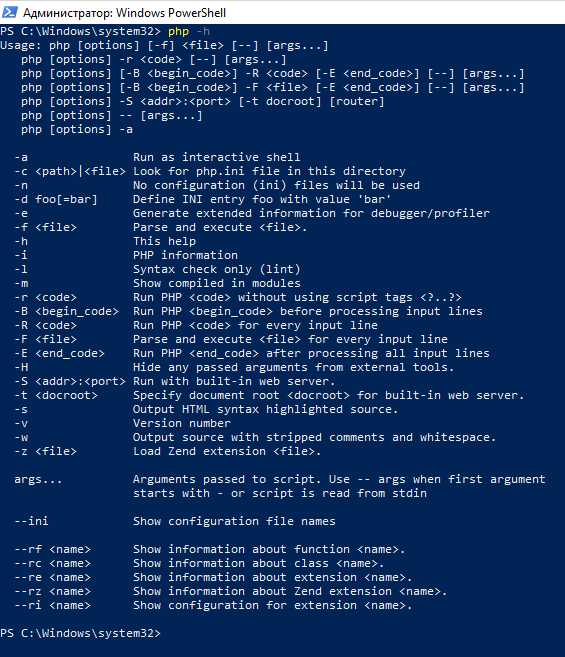
1. Установка веб-сервера:
Для Apache на большинстве дистрибутивов Linux достаточно выполнить команду:
sudo apt install apache2
Для Nginx:
sudo apt install nginx
2. Установка PHP:
Для работы с PHP нужно установить сам интерпретатор. Для Ubuntu или Debian это можно сделать так:
sudo apt install php php-cli php-fpm
Для Apache используется модуль mod_php, который можно установить с помощью:
sudo apt install libapache2-mod-php
Для Nginx рекомендуется использовать PHP-FPM. Для установки PHP-FPM и дополнительных расширений можно использовать команду:
sudo apt install php-fpm php-mysql
3. Конфигурация веб-сервера:
После установки PHP нужно настроить веб-сервер для обработки PHP-скриптов. Для Apache нужно убедиться, что модуль mod_php активирован:
sudo a2enmod php7.4
И перезапустить сервер:
sudo systemctl restart apache2
Для Nginx необходимо настроить конфигурационный файл, указав правильный путь к PHP-FPM. В конфигурации Nginx важно, чтобы блок location был настроен для обработки PHP-файлов через PHP-FPM:
server {
listen 80;
server_name example.com;
nginxEditroot /var/www/html;
location ~ \.php$ {
fastcgi_pass unix:/var/run/php/php7.4-fpm.sock;
fastcgi_index index.php;
include fastcgi_params;
}
}
После внесения изменений перезапускаем Nginx:
sudo systemctl restart nginx
4. Проверка работы PHP:
Для проверки корректности установки создайте файл phpinfo.php в корне веб-сервера с содержимым:
Откройте файл через браузер по адресу http://localhost/phpinfo.php. Если все настроено правильно, вы увидите подробную информацию о версии PHP и активных модулях.
5. Рекомендации по безопасности:
Для повышения безопасности рекомендуется отключить отображение ошибок на страницах с продуктивными данными. Для этого в php.ini следует установить:
display_errors = Off
Также не забудьте настроить файрвол и обеспечить защиту от нежелательных подключений и атак.
Установка PHP на локальный сервер (XAMPP, WAMP, MAMP)
Для того чтобы начать разработку PHP-скриптов на локальном сервере, необходимо установить один из популярных пакетов: XAMPP, WAMP или MAMP. Эти решения включают в себя Apache, MySQL и PHP, что позволяет быстро настроить сервер для работы с динамическими веб-страницами.
XAMPP – кросс-платформенное решение, доступное для Windows, macOS и Linux. Для установки на Windows нужно скачать установочный файл с официального сайта (https://www.apachefriends.org). После запуска установщика достаточно следовать инструкциям, выбирая компоненты Apache, MySQL и PHP. После завершения установки запускайте XAMPP через панель управления, где можно легко включить и настроить необходимые сервисы. Для доступа к локальному серверу используйте URL http://localhost/.
WAMP – решение, ориентированное на Windows. Скачайте установочный файл с официального сайта (https://www.wampserver.com). После установки запустите программу и используйте иконку в системном трее для управления сервером. Важно убедиться, что версия PHP подходит для вашего проекта. Чтобы начать работать, откройте браузер и перейдите по адресу http://localhost/. Для изменения конфигурации откройте меню «WampServer» и выберите «PHP» или «Apache».
MAMP – еще одно решение для macOS и Windows. Установить MAMP можно с сайта https://www.mamp.info. Программа устанавливается с Apache и MySQL, но, в отличие от XAMPP, MAMP изначально требует больше настроек для работы с PHP. После установки откройте MAMP, активируйте сервер и перейдите на http://localhost:8888/ для начала работы. MAMP также позволяет работать с несколькими версиями PHP, что удобно при тестировании различных конфигураций.
Все три пакета предоставляют доступ к настройкам PHP через конфигурационные файлы (php.ini). Изменения в этом файле помогут настроить такие параметры, как максимальный размер загружаемых файлов или таймауты скриптов. Рекомендуется периодически проверять версии PHP для совместимости с используемыми библиотеками и фреймворками.
После установки и настройки локального сервера вы сможете начать разработку PHP-скриптов. Важно помнить, что для работы с MySQL или другими базами данных необходимо настроить их через phpMyAdmin или командную строку, предоставляемые в составе пакетов XAMPP, WAMP или MAMP.
Создание PHP скрипта и его размещение в корневой папке проекта

Для начала работы с PHP скриптом необходимо создать сам файл и разместить его в правильной директории. Важно, чтобы сервер, на котором будет работать проект, поддерживал PHP и был настроен для его обработки.
Рассмотрим шаги по созданию PHP скрипта и его размещению в корневой папке проекта.
- Создайте новый текстовый файл с расширением
.php. Например,index.php. Файлы с расширением.phpобязательно должны содержать PHP код, который будет интерпретироваться сервером. - Напишите код PHP в файле. Например:
Этот код выведет строку «Привет, мир!» на веб-странице. Важно, чтобы каждый PHP файл начинался с тега <?php и заканчивался тегом ?>.
После того как код написан, сохраните файл в директории проекта. Для этого нужно переместить файл в корневую папку, которая обычно называется public_html, www или htdocs. Эта папка является основным местом для размещения файлов, доступных через браузер.
Пример структуры проекта:
/project
/public_html
index.php
Поместите файл index.php в папку public_html, если она используется в вашем проекте для хранения веб-страниц. Если используется другая структура, убедитесь, что файлы PHP находятся в директории, доступной для веб-сервера.
После размещения скрипта в правильной папке, перейдите в браузер и откройте URL, соответствующий вашему проекту. Например, если ваш проект находится на локальном сервере, вы можете открыть http://localhost/index.php.
Важно помнить, что сервер должен поддерживать PHP, и PHP интерпретатор должен быть установлен и настроен. Для локальной разработки можно использовать такие инструменты, как XAMPP или WAMP, которые устанавливают сервер и PHP в одном пакете.
Если ваш проект размещен на удаленном сервере, убедитесь, что файлы были корректно загружены через FTP или через панель управления хостингом. В случае проблем с доступом к файлам проверьте настройки сервера и убедитесь, что файл имеет правильные права доступа.
Как настроить веб-сервер для обработки PHP файлов
Для того чтобы веб-сервер мог обрабатывать PHP файлы, необходимо установить и настроить несколько компонентов: веб-сервер, интерпретатор PHP и дополнительные модули. Рассмотрим это пошагово.
1. Установка веб-сервера. Один из самых популярных вариантов – Apache. Для его установки на Linux можно использовать команду:
sudo apt-get install apache2
На Windows, Apache можно установить через XAMPP, который включает в себя веб-сервер и PHP. На Mac OS можно использовать Homebrew:
brew install apache2
2. Установка PHP. Для работы с PHP необходимо установить сам интерпретатор. На Linux это делается командой:
sudo apt-get install php libapache2-mod-php
На Windows и Mac PHP можно установить через XAMPP или Homebrew соответственно.
3. Настройка Apache для обработки PHP. После установки PHP и Apache, нужно убедиться, что Apache знает, как обрабатывать PHP файлы. Для этого необходимо активировать модуль PHP в конфигурации Apache. На Linux это можно сделать с помощью команды:
sudo a2enmod php7.4
После этого перезапустите сервер:
sudo systemctl restart apache2
4. Настройка конфигурации Apache. Откройте файл конфигурации Apache для редактирования. Обычно он находится по пути /etc/apache2/apache2.conf (для Linux) или в папке конфигурации на Windows в директории установки XAMPP. Убедитесь, что конфигурация содержит строку, которая указывает на обработку PHP файлов. В файле apache2.conf или httpd.conf должны быть следующие строки:
AddHandler application/x-httpd-php .php
Эта строка сообщает серверу, что файлы с расширением .php нужно обрабатывать через интерпретатор PHP.
5. Проверка работоспособности. Для того чтобы проверить, что сервер правильно настроен, создайте файл index.php в директории веб-сервера (например, /var/www/html/). В файле разместите следующий код:
Перейдите по адресу http://localhost/index.php в браузере. Если сервер настроен правильно, вы увидите страницу с информацией о версии PHP и установленных модулях.
6. Настройка прав доступа. Убедитесь, что права доступа к файлам на сервере позволяют веб-серверу читать и исполнять PHP файлы. Для этого используйте команду:
sudo chmod -R 755 /var/www/html/
С этим набором шагов ваш веб-сервер будет готов обрабатывать PHP файлы, и вы сможете запускать скрипты через браузер.
Проверка правильности установки PHP через команду в браузере

Для проверки правильности установки PHP через браузер нужно создать специальный файл с расширением .php и выполнить несколько простых шагов. Первоначально убедитесь, что PHP правильно установлен на сервере, запустив его с командной строки. На сервере с установленным PHP выполните команду:
php -v
Эта команда покажет версию установленного PHP, если он корректно установлен. После этого можно проверить работу PHP через браузер. Для этого создайте файл с именем, например, info.php, в каталоге, доступном веб-серверу (например, в директории www или public_html), и добавьте в него следующий код:
<?php phpinfo(); ?>
После сохранения файла откройте браузер и введите URL-адрес, соответствующий пути к файлу, например, http://localhost/info.php. Если PHP работает правильно, вы увидите страницу с информацией о конфигурации PHP на вашем сервере. Эта страница будет содержать подробные данные о настройках PHP, установленных модулях, версии и других параметрах.
Если вы не видите страницу или возникают ошибки, проверьте конфигурацию веб-сервера, убедитесь, что сервер правильно настроен на обработку PHP-файлов. Например, для Apache необходимо, чтобы модуль mod_php был включен, а для Nginx – настроено соответствующее правило для обработки PHP-файлов через FastCGI.
Также стоит проверить, что файлы с расширением .php обрабатываются сервером как PHP. Для этого можно взглянуть на настройки веб-сервера в конфигурационных файлах. В случае Apache это будет файл httpd.conf или 000-default.conf для Nginx.
Таким образом, если страница с информацией о PHP отображается корректно, это подтверждает правильность установки и настройки PHP на вашем сервере.
Решение проблем с доступом к PHP скрипту через браузер
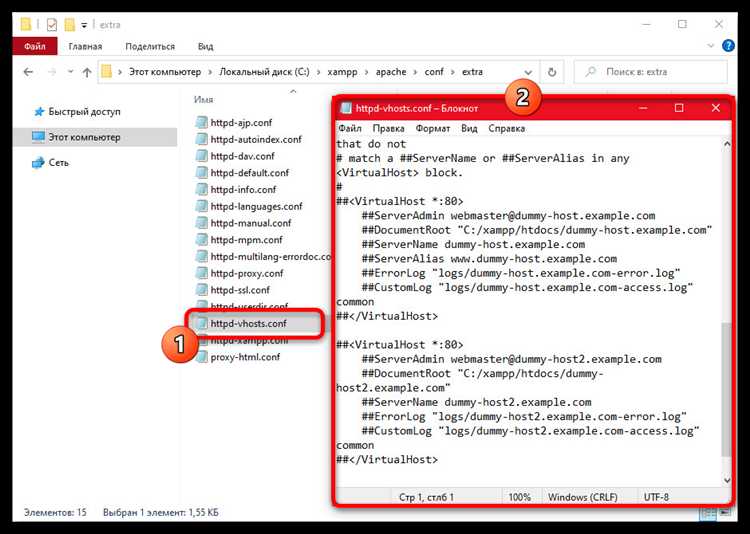
При попытке запустить PHP скрипт через браузер часто возникают проблемы с доступом. Для их решения важно учитывать несколько факторов.
Первое, что нужно проверить – это корректность настройки веб-сервера. PHP должен быть правильно настроен на сервере, иначе скрипт не будет выполняться.
- Проверьте, установлен ли PHP. На сервере должен быть установлен интерпретатор PHP. Чтобы это проверить, создайте файл с именем info.php и добавьте в него следующий код:
<?php phpinfo(); ?>
Также стоит проверить логи сервера на наличие ошибок. Для Apache логи обычно хранятся в каталоге /var/log/apache2, для Nginx – /var/log/nginx. Ошибки, связанные с доступом, могут указать на проблемы с конфигурацией или отсутствием необходимых прав.
- Ошибки в PHP-скрипте. Проблемы с доступом могут быть вызваны и внутренними ошибками в коде PHP. Убедитесь, что в коде нет синтаксических ошибок, например, забытых точек с запятой или неправильных имен переменных.
- Доступность порта. Если сервер работает на нестандартном порту, например, 8080, то убедитесь, что порт открыт в файрволе и не заблокирован на уровне сети.
- Режим отладки. Включите режим отображения ошибок PHP, чтобы видеть сообщения об ошибках прямо в браузере. Для этого в файле php.ini установите директиву display_errors = On.
После выполнения этих шагов, если проблема сохраняется, стоит проверить настройки хостинга, особенно если сервер управляется сторонним провайдером. Иногда доступ ограничивается на уровне хостинга или ограничениями по IP-адресам.
Отладка ошибок PHP с помощью сообщений об ошибках
Для более подробной информации о типе ошибок, которые следует отслеживать, можно включить отчетность о всех уровнях ошибок, используя настройку error_reporting(E_ALL);. Это позволяет PHP фиксировать не только синтаксические ошибки, но и предупреждения, уведомления и другие возможные проблемы в коде.
Также важно настроить логирование ошибок. Для этого в файле конфигурации PHP следует указать путь к файлу журнала с помощью ini_set('log_errors', 1); и ini_set('error_log', '/path/to/error_log');. Это особенно важно для продакшн-окружения, где отображение ошибок на экране может быть небезопасным.
Для устранения ошибок важно понять их типы. Ошибки делятся на несколько типов: синтаксические ошибки, ошибки выполнения, ошибки типа и логические ошибки. Каждая из этих категорий имеет свои особенности, и важно учитывать это при их анализе.
Применение этих методов позволяет существенно ускорить поиск ошибок в PHP скриптах и повысить качество кода на всех этапах разработки.
Оптимизация безопасности при запуске PHP скриптов через браузер
Запуск PHP скриптов через браузер требует внимательного подхода к безопасности, чтобы предотвратить возможные уязвимости. Важно учесть несколько ключевых аспектов, которые минимизируют риски и обеспечивают защиту данных и серверной инфраструктуры.
1. Ограничение доступа к скриптам
Для защиты PHP скриптов от несанкционированного доступа можно использовать механизмы аутентификации и авторизации. Рекомендуется настроить доступ к важным скриптам с помощью .htaccess или конфигурации веб-сервера, чтобы разрешить их запуск только определённым пользователям или группам. Это важно для скриптов, которые выполняют операции с чувствительными данными.
2. Проверка входных данных
3. Использование HTTPS
Запуск PHP скриптов через браузер должен всегда осуществляться через защищённый протокол HTTPS. Это обеспечивает шифрование передаваемых данных и защищает их от перехвата или подмены. Сертификаты SSL/TLS должны быть актуальными и настроены правильно для предотвращения атак типа «man-in-the-middle».
4. Ограничение прав пользователя
Веб-сервер и сам PHP процесс должны работать с минимальными правами. Использование учётной записи с ограниченными правами доступа помогает предотвратить выполнение вредоносных операций, если скрипт скомпрометирован. Важно также убедиться, что файлы и каталоги, с которыми работает скрипт, имеют правильные права доступа.
5. Настройка ошибок
6. Защита от CSRF-атак
Атаки типа CSRF (Cross-Site Request Forgery) могут быть использованы для выполнения нежелательных действий от имени пользователя. Для защиты от таких атак следует использовать уникальные токены для каждого запроса, чтобы убедиться, что запрос пришёл от доверенного источника. Это можно реализовать через скрытые поля в формах или с помощью заголовков HTTP.
7. Защита сессий
Сессии в PHP могут стать целью атак, если они не защищены должным образом. Использование надежных идентификаторов сессий (например, через генерирование случайных строк) и настройка правильных параметров сессии, таких как session.cookie_httponly и session.cookie_secure, снижает вероятность их перехвата.
8. Ограничение загрузки файлов
Если скрипты позволяют загружать файлы, необходимо строго ограничить типы разрешённых файлов и их размер. Неправильная настройка может привести к загрузке вредоносных программ. Для дополнительной безопасности следует проверять расширение и MIME-тип файла, а также использовать функции, которые позволяют сохранять файлы в защищённые каталоги с ограниченным доступом.
9. Обновления и патчи
Регулярное обновление PHP и всех зависимостей проекта крайне важно для безопасности. Уязвимости в старых версиях PHP могут быть использованы злоумышленниками. Настроив систему на автоматическое получение обновлений, можно сократить время, в течение которого сайт остаётся уязвимым.
Вопрос-ответ:
Как запустить PHP скрипт через браузер?
Для того чтобы запустить PHP скрипт через браузер, необходимо, чтобы на вашем сервере был установлен веб-сервер, поддерживающий PHP, например, Apache или Nginx, а также сам интерпретатор PHP. Сначала сохраните ваш PHP файл с расширением .php в корневую директорию веб-сервера (например, в папку `www` или `htdocs`). Затем откройте браузер и введите адрес, который указывает на файл, например `http://localhost/your_script.php`. Если все настроено правильно, браузер выполнит ваш скрипт и отобразит результат.
Какой сервер нужен для запуска PHP скриптов через браузер?
Для запуска PHP скриптов через браузер подходит любой веб-сервер, поддерживающий PHP. Наиболее популярные решения — это Apache и Nginx. Apache работает с модулем PHP, что позволяет обрабатывать запросы и запускать скрипты напрямую. Для этого нужно настроить сервер и установить соответствующий модуль PHP. Nginx сам по себе не поддерживает PHP, но его можно настроить через FastCGI, чтобы передавать запросы на обработку PHP-файла серверу, который будет выполнять PHP-скрипт.
Как установить PHP на локальный сервер для тестирования скриптов?
Для установки PHP на локальный сервер можно использовать различные решения. Один из самых популярных вариантов — это установка пакета, включающего Apache, PHP и MySQL (например, XAMPP или WAMP). Эти пакеты автоматически настраивают все необходимое для работы PHP на вашем компьютере. После установки достаточно запустить сервер и поместить ваши PHP файлы в директорию, доступную серверу. Например, в XAMPP это папка `htdocs`. Затем, чтобы проверить работу скрипта, откройте браузер и перейдите по адресу `http://localhost/your_script.php`.
Что делать, если при запуске PHP скрипта через браузер появляется ошибка 500?
Ошибка 500 обычно означает, что на сервере произошла внутренняя ошибка. Причины могут быть разные. Первое, что стоит проверить — это синтаксические ошибки в вашем PHP файле. Откройте файл и убедитесь, что нет ошибок в коде. Также проверьте настройки PHP на сервере, убедитесь, что все необходимые модули и расширения установлены. Если вы используете Apache, обратитесь к логам ошибок сервера, которые могут содержать более подробную информацию о причине сбоя. Иногда ошибка может быть связана с недостаточными правами доступа к файлам или директориям, попробуйте изменить их на более подходящие для работы сервера.
Можно ли запускать PHP скрипты с удаленного сервера через браузер?
Да, PHP скрипты можно запускать с удаленного сервера через браузер, если сервер настроен для обработки PHP. Для этого вам нужно загрузить ваш скрипт на сервер с помощью FTP или через панель управления хостингом, а затем ввести URL скрипта в браузере, указывая путь к файлу на сервере. Например, если ваш сервер имеет адрес `http://example.com`, а файл скрипта расположен в папке `scripts`, то для его запуска необходимо ввести `http://example.com/scripts/your_script.php`. При этом сервер должен быть настроен на поддержку PHP и работать с веб-сервером, например, Apache.